英文版win10改成中文后微信乱码修复方法
更新时间:2021-07-22 09:05:07作者:xinxin
由于用户在安装win10系统时选择语言出现错误,导致自己电脑中安装了英文版的系统,因此在使用时就需要将其改成中文版,可是在将英文版win10改成中文后允许微信时却遇到了乱码的现象,对此应该怎么修复呢?这里小编就来教大家英文版win10改成中文后微信乱码修复方法。
推荐下载:win10纯净专业版64位
具体方法:
1、在Windows10系统桌面,右键点击左下角的开始按钮,在弹出的右键菜单中我们选择“设置”菜单项。
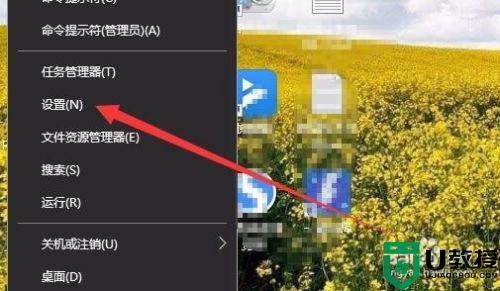
2、接下来在打开的Windows设置窗口中,我们点击“时间和语言”图标。
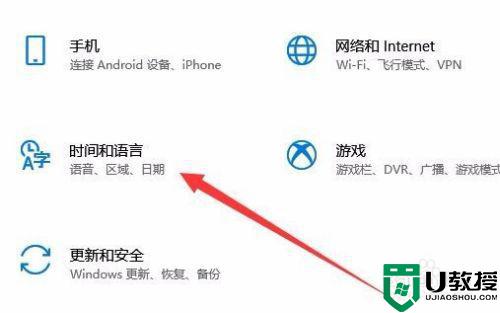
3、这时就会打开日期和时间的窗口,在窗口中点击左侧边栏的“区域和语言”菜单项。
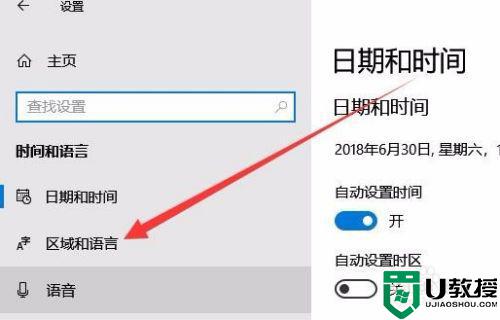
4、这时我们点击右侧窗口中的“管理语言设置”快捷链接。
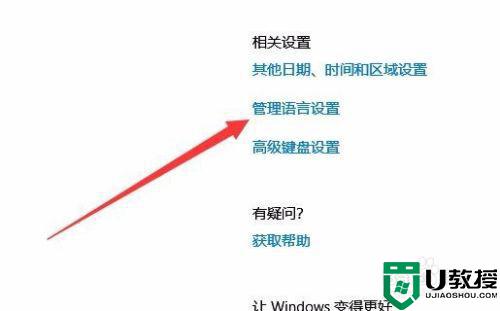
5、接着会打开Windows10的区域设置窗口,在窗口中我们占“更改系统区域设置”按钮。
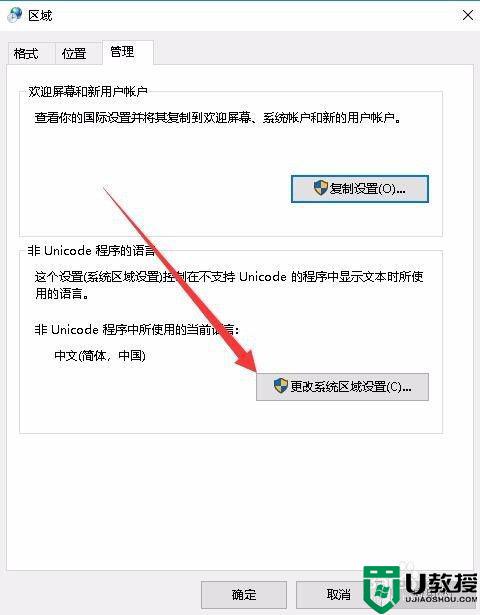
6、接着在弹出的区域设置窗口中,我们选择中文(简体,中国)菜单项,然后点击确定按钮。
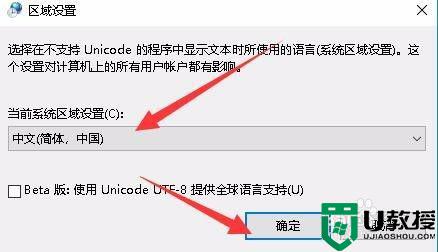
7、最后会弹出一下确认修改的窗口,点击“现在重新启动”按钮就可以了。重新启动后,我们的电脑就不会再出现乱码的情况了。
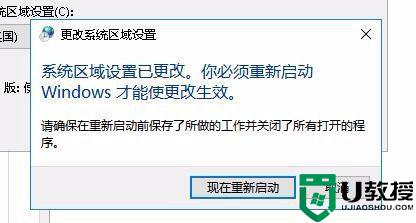
上述就是关于英文版win10改成中文后微信乱码修复方法了,有遇到相同问题的用户可参考本文中介绍的步骤来进行修复,希望能够对大家有所帮助。
英文版win10改成中文后微信乱码修复方法相关教程
- 英文win10汉字乱码怎么办 英文win10中文乱码修复方法
- win10中文乱码怎么办 win10中文显示乱码修复方法
- win10变英文怎么改回来 把win10英文系统修改成中文的方法
- Win11英文怎么改成中文 Win11英文改成中文的方法 系统之家
- 英文版win10怎么变成中文版 英文版win10如何改为中文版
- win10变成英文了咋改成中文 win10怎么把英文系统改成中文系统
- win10变英文了怎么把它改成中文 win10变英文怎么改回来
- win10桌面英文图标怎么修改成中文 win10桌面图标都变成英文的解决方法
- win10商店英文改中文怎么设置 win10微软商店英文改中文设置方法
- win10系统wps英文改成中文设置方法 win10电脑英文版wps如何改为中文版
- Win11如何替换dll文件 Win11替换dll文件的方法 系统之家
- Win10系统播放器无法正常运行怎么办 系统之家
- 李斌 蔚来手机进展顺利 一年内要换手机的用户可以等等 系统之家
- 数据显示特斯拉Cybertruck电动皮卡已预订超过160万辆 系统之家
- 小米智能生态新品预热 包括小米首款高性能桌面生产力产品 系统之家
- 微软建议索尼让第一方游戏首发加入 PS Plus 订阅库 从而与 XGP 竞争 系统之家
热门推荐
win10系统教程推荐
- 1 window10投屏步骤 windows10电脑如何投屏
- 2 Win10声音调节不了为什么 Win10无法调节声音的解决方案
- 3 怎样取消win10电脑开机密码 win10取消开机密码的方法步骤
- 4 win10关闭通知弹窗设置方法 win10怎么关闭弹窗通知
- 5 重装win10系统usb失灵怎么办 win10系统重装后usb失灵修复方法
- 6 win10免驱无线网卡无法识别怎么办 win10无法识别无线网卡免驱版处理方法
- 7 修复win10系统蓝屏提示system service exception错误方法
- 8 win10未分配磁盘合并设置方法 win10怎么把两个未分配磁盘合并
- 9 如何提高cf的fps值win10 win10 cf的fps低怎么办
- 10 win10锁屏不显示时间怎么办 win10锁屏没有显示时间处理方法

